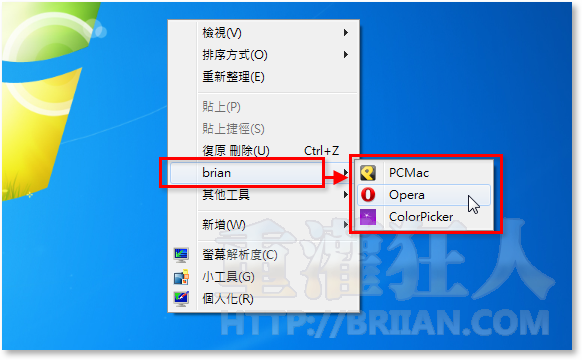Your Menu這個軟體是設計給Windows 7系統專用的(其他版本不適用),主要功能是讓我們在滑鼠右鍵選單加入單一或多個軟體啟動捷徑,當我們在桌面上或資料夾中的任意空白處按一下滑鼠右鍵時,可以馬上開啟你常用的程式,不用再到開始功能表一層、一層翻找。
其實Your Menu是滿好用的,只不過目前只能置入「.exe」執行檔的啟動捷徑到選單中,不能將常用文件、圖片或其他格式的檔案也放上去。另外,,
Your Menu的使用方法很簡單,不過他並不是直接把你輸入的軟體名稱與啟動路徑寫入到電腦中,而是幫我們製作.reg格式的登錄檔註冊程式,讓我們可以更有彈性的自行操作或把檔案傳到其他電腦來用。
製作好登錄檔註冊程式後,Your Menu會自動附上「undo」檔案,這檔案一定要好好保存,哪天你不希望右鍵選單有東西、想恢復原狀的話,只要按兩下「undo」檔即可復原。
▇ 軟體小檔案 ▇ (錯誤、版本更新回報)
軟體名稱:Your Menu 軟體版本:1.0 Beta 軟體語言:英文 軟體性質:免費 檔案大小:356KB 系統支援:Windows 7 官方網站:按這裡 軟體下載:按這裡
使用方法:
第1步 將Your Menu軟體下載回來並安裝好,開啟Your Menu程式時會出現一個說明視窗,請直接按「Proceed」按鈕開始使用。
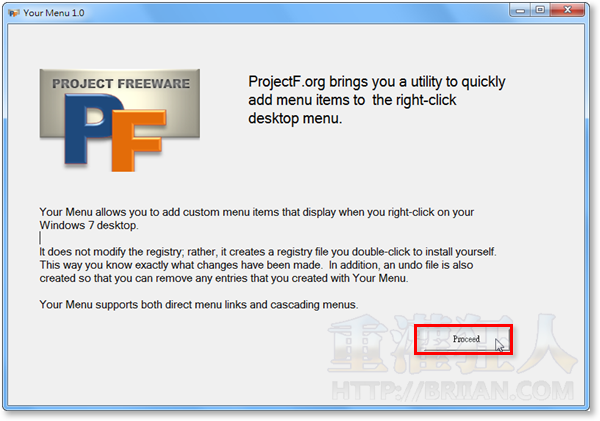
第2步 接著依照你的需求,點選「Single」製作單一軟體捷徑,或按「Cascading」製作階層式選單的多個軟體啟動捷徑。
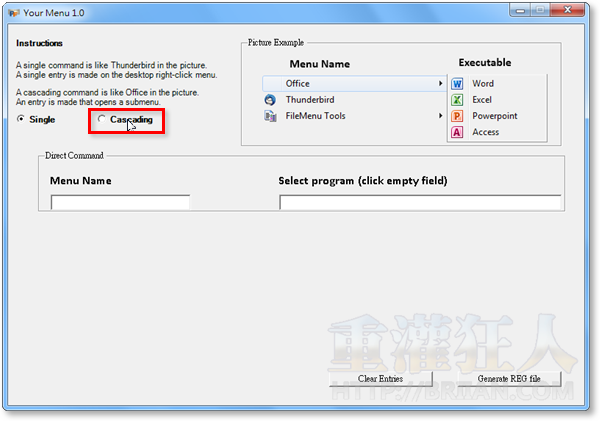
第3步 這裡以階層式選單為例,先在「Menu Name」設定好選單名稱後,在「Executable Name」設定軟體名稱,然後點一下右邊的空格,選取你要執行的軟體主程式(副檔名為.exe)。
設定好之後,再按「Generate REG file」製作.reg格式的登錄檔註冊程式。
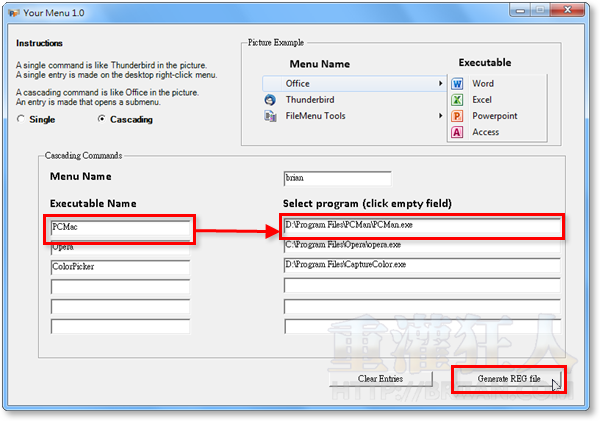
第4步 製作完成後,我們可以看到多出兩個.reg格式的檔案,一個是寫入設定、一個是還原,請直接按兩下執行即可。
注意!如果你在剛剛的選單中的名稱寫的是中文字,在執行.reg檔之前,請先用純文字編輯器將.reg檔案的文字編碼由UTF8改成Big5,這樣在寫入登錄檔時中文字才不會變成亂碼。

第5步 按兩下.reg檔案後,當我們在桌面上按滑鼠右鍵,右鍵選單上便會多出我們剛剛設定的軟體啟動捷徑。